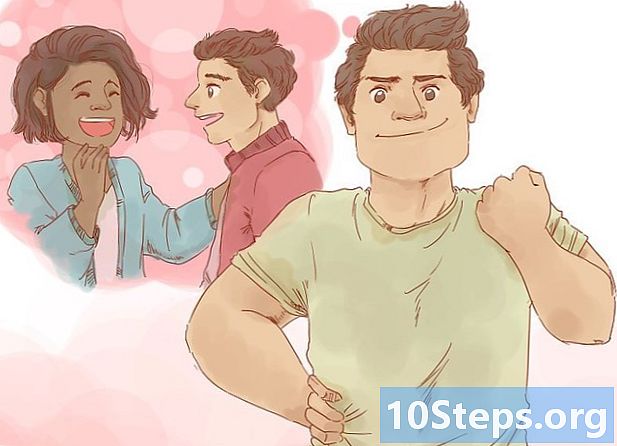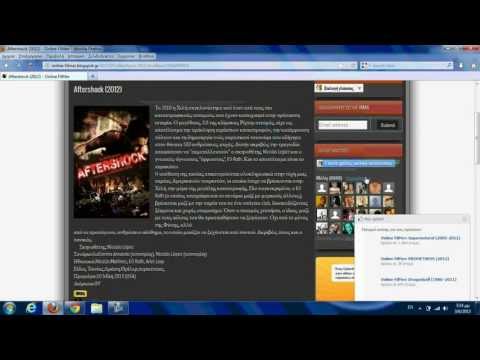
Περιεχόμενο
Έχετε κουραστεί από τις διαφημίσεις που σας βομβαρδίζουν με τρεμοπαίξεις και χωρίς νόημα εικόνες και ενοχλητικούς και ενοχλητικούς ήχους; Δεν είσαι μόνος. Πολλοί χρήστες του Διαδικτύου θεωρούν ενοχλητικές και ενοχλητικές διαφημίσεις στο Διαδίκτυο. Μερικά από αυτά μπορούν ακόμη και να βλάψουν τον υπολογιστή σας εγκαθιστώντας μικρά προγράμματα που παρακολουθούν τη δραστηριότητά σας στο Διαδίκτυο. Με το Mozilla Firefox και ένα πρόσθετο που ονομάζεται AdBlock Plus μπορείτε να το κάνετε εύκολα. Δείτε πώς μπορείτε να το εγκαταστήσετε και να το χρησιμοποιήσετε.
Βήματα
Μέθοδος 1 από 2: Εγκατάσταση
Λήψη AdBlock Plus. Μεταβείτε στη σελίδα λήψης Adblock Plus στο Mozilla Firefox και κάντε κλικ στο κουμπί Προσθήκη στον Firefox. Αυτή είναι η τελευταία έκδοση του AdBlock Plus.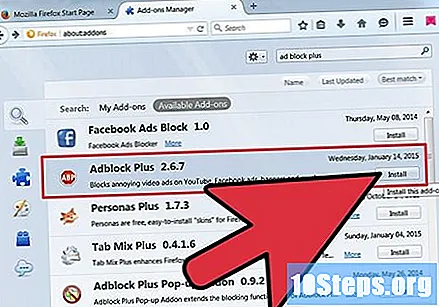
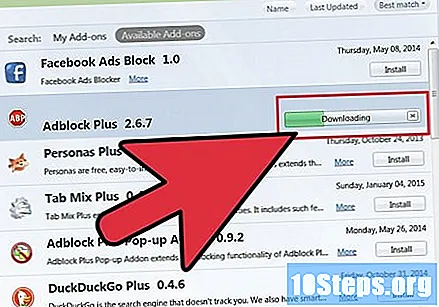
Επιτρέψτε τη λήψη. Θα δείτε ένα παράθυρο με την ένδειξη "Εγκαταστήστε μόνο επεκτάσεις και θέματα από συγγραφείς που εμπιστεύεστε." Ο Mozilla, ο δημιουργός του Firefox, μπορεί σίγουρα να είναι αξιόπιστος, γι 'αυτό προχωρήστε και κάντε κλικ Εγκατάσταση τώρα.- Η λήψη του πρόσθετου θα διαρκέσει λίγα δευτερόλεπτα. Όταν τελειώσετε, θα σας ζητηθεί Επανεκκινήστε τον Firefox (βεβαιωθείτε ότι έχετε αποθηκεύσει κάτι σημαντικό).
- Η λήψη του πρόσθετου θα διαρκέσει λίγα δευτερόλεπτα. Όταν τελειώσετε, θα σας ζητηθεί Επανεκκινήστε τον Firefox (βεβαιωθείτε ότι έχετε αποθηκεύσει κάτι σημαντικό).
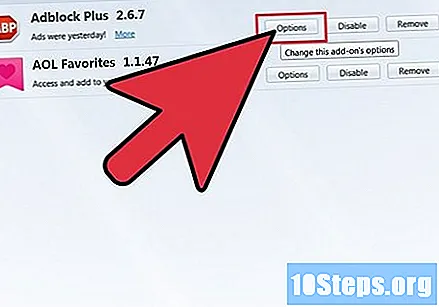
Διαμόρφωση AdBlock Plus. Να είστε υπομονετικοί κατά την επανεκκίνηση του Firefox. Εάν δεν γίνει επανεκκίνηση, μπορείτε να κάνετε διπλό κλικ στη συντόμευση για να την ανοίξετε ξανά. Θα ανοίξει ένα παράθυρο διαλόγου που θα σας ρωτά ποιο φίλτρο θέλετε να χρησιμοποιήσετε. Τα περισσότερα άτομα χρησιμοποιούν τα φίλτρα EasyList και Fanboy, αλλά εξαρτάται από το πού ζείτε. Εάν θέλετε καλύτερο φιλτράρισμα, χρησιμοποιήστε ένα φίλτρο που αντιπροσωπεύει την περιοχή σας. Για καλύτερα αποτελέσματα, συνδυάστε τα φίλτρα EasyList και Fanboy.
Μέθοδος 2 από 2: Χρήση του AdBlock Plus
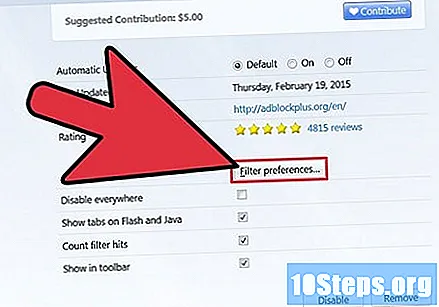
Δοκιμή. Μεταβείτε σε έναν ιστότοπο με διαφημίσεις. Δεν πρέπει να κουβαλούν. Το AdBlock Plus αποκλείει διαφημίσεις από όλες (ή σχεδόν όλες) τις πιο κοινές διαφημιστικές εταιρείες και διασφαλίζει ότι θα απολαμβάνετε περιήγηση χωρίς διαφημίσεις από τώρα και στο εξής.
Εάν δείτε οποιαδήποτε διαφήμιση, αποκλείστε την επειδή διέφυγε από το φίλτρο. Εάν βρείτε μια διαφήμιση και θέλετε να την αποκλείσετε, κάντε δεξί κλικ πάνω της και επιλέξτε Εικόνα AdBlock Plus ... το μενού. Η διαφήμιση πρέπει να εξαφανιστεί.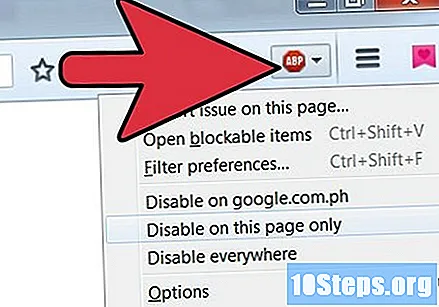
Συμβουλές
- Για να δείτε πόσα περιεχόμενα αποκλείονται, τοποθετήστε το ποντίκι σας πάνω από το εικονίδιο AdBlock Plus, αλλά μην κάνετε κλικ. Θα δείτε πόσα συνολικά και αποκλεισμένα στοιχεία βρίσκονται στη σελίδα, καθώς και τα φίλτρα που αποκλείουν το περιεχόμενο.
- Το AdBlock Plus είναι διαθέσιμο τόσο για Mac όσο και για υπολογιστή.
- Αυτό λειτουργεί εξίσου καλά στο Mozilla Firefox, Portable Version (Portable), ώστε να μπορείτε να απολαύσετε περιήγηση χωρίς διαφημίσεις και για ταξίδια.
- Οι περισσότερες διαφημίσεις έχουν αποκλειστεί, αλλά ορισμένες μπορούν να περάσουν από το φίλτρο. Μπορείτε να το αποκλείσετε, αλλά είναι επίσης καλή ιδέα να το προσθέσετε στο επίσημο φίλτρο αναφέροντάς το στον δημιουργό του φίλτρου.
- Μπορείτε επίσης να χρησιμοποιήσετε το AdBlock Plus για να αποκλείσετε κινούμενες εικόνες σε ιστότοπους.
- Μπορείτε επίσης να χρησιμοποιήσετε το AdBlock Plus για να αποκλείσετε εικόνες από είδωλα και υπογραφές σε φόρουμ.
- Μπορείτε να διαχειριστείτε τα φίλτρα και τις προτιμήσεις σας με επεξεργασία, απενεργοποίηση ή κατάργηση αυτών.
- Ένα άλλο πρόσθετο που λειτουργεί εξαιρετικά με το AdBlock είναι το Element Hiding Helper.
- Για βοήθεια σχετικά με το AdBlock Plus, ενημερώσεις και ειδήσεις, επισκεφτείτε τον επίσημο ιστότοπο.
Προειδοποιήσεις
- Το κλείδωμα εικόνων δεν είναι μόνιμο. Απλώς δεν εμφανίζονται στο πρόγραμμα περιήγησής σας στον Firefox, αλλά θα εμφανίζονται σε άλλα προγράμματα περιήγησης, εκτός εάν έχετε άλλα προγράμματα αποκλεισμού διαφημίσεων.
Μενού διαμόρφωσης Ορισμένοι ιστότοποι απαιτούν την προβολή διαφημίσεων προκειμένου να λειτουργούν σωστά (για παράδειγμα, η μουσική Yahoo!). Για να απενεργοποιήσετε το AdBlock Plus σε μια σελίδα, κάντε κλικ στο βέλος δίπλα στο εικονίδιο ABP και κάντε κλικ στο "Να μην χρησιμοποιείται μόνο σε αυτήν τη σελίδα" ή "Να μην χρησιμοποιείται σε σελίδες σε αυτόν τον τομέα", ανεξάρτητα από την περίπτωσή σας.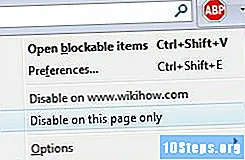
- Ορισμένοι ιστότοποι μπορούν να επωφεληθούν από τα διαφημιστικά κέρδη για να πληρώσουν το μηνιαίο και ετήσιο κόστος τους. Αν και το κόστος τους δεν ανήκει στην επιχείρησή σας, εάν ενδιαφέρεστε για έναν μικρότερο ιστότοπο που υπόσχεται να χρησιμοποιεί μη παρεμβατικές διαφημίσεις, μπορείτε να κάνετε ό, τι αναφέρθηκε παραπάνω για να ενεργοποιήσετε τις διαφημίσεις.
- Οι παλαιότερες εκδόσεις του Firefox ενδέχεται να μην υποστηρίζουν το AdBlock Plus. Συνιστάται να ενημερώσετε τον Firefox στην πιο πρόσφατη έκδοση του και υπάρχουν και άλλα πλεονεκτήματα σε αυτό εκτός από αυτήν.